[ad_1]
Voulez-vous télécharger une vidéo sur Internet ou télécharger une vidéo en MP3 ? Pour ce faire, je vous présente aujourd’hui Ouvrir le téléchargeur vidéoune interface graphique de youtube-dl qui permet de télécharger des vidéos du Web en haute qualité. Pour en savoir plus sur cet outil et son fonctionnement, je vous invite à poursuivre la lecture de cet article.
Téléchargez des vidéos YouTube, Facebook, Twitter ou Instagram avec Open Video Downloader
Ouvrir le téléchargeur vidéo est une application gratuite et Open source qui permet de télécharger n’importe quelle vidéo (ou presque) disponible sur Internet. L’application a été développée en Electron et Node.js par une certaine Jelle Glebbeek, un développeur néerlandais indépendant. Vous pouvez le télécharger gratuitement sur Windows, macOS et Linux.

Open Video Downloader n’est ni plus ni moins qu’une interface graphique du célèbre outil en ligne de commande youtube-dl. Avec cette application, vous pouvez télécharger des vidéos de YouTube, Facebook, Twitter, Instagram, Vimeo, Dailymotion et d’autres sites Web, entre autres. Au total, plus de 1 000 services sont pris en charge.
Cet outil de téléchargement de vidéos offre une interface conviviale très facile à apprendre. Remplissez simplement l’URL (lien) de la vidéo que vous souhaitez télécharger dans le champ prévu à cet effet, puis ajoutez-la au téléchargement. C’est tout ! ?
Voyons maintenant ensemble ce que propose l’outil en termes de fonctionnalités.
De nombreuses fonctionnalités
Open Video Downloader offre plusieurs fonctionnalités intéressantes. Tout d’abord, lorsque vous souhaitez télécharger une vidéo, le logiciel vous permet de choisir le format du fichier de sortie et de définir la résolution (2160p, 1440p, 1080p, 720p, 480p ou 360p) ainsi que le niveau de qualité (bon ou mauvais) .
Par exemple, vous pouvez télécharger une vidéo au format MP4 ou MKV avec ou sans son (au choix). De plus, vous pouvez également télécharger uniquement l’audio d’une vidéo au format MP3, M4A, Opus, Vorbis, WAV, ACC ou FLAC.
Enfin, notez que le logiciel prend en charge le téléchargement de plusieurs vidéos simultanément. Ainsi, vous pouvez télécharger des playlists entières dans la limite de 32 vidéos maximum.
1. Commencer avec télécharger Open Video Downloader sur le site officiel du développeur. Si vous êtes sous Windows, je vous conseille de télécharger l’application de la boutique Microsoftparce que j’ai essayé de le télécharger et de l’installer manuellement, mais l’application n’a pas fonctionné.
2. Une fois installé, lancez l’application.
3. Rendez-vous ensuite sur la plateforme de votre choix pour copier l’URL de la vidéo que vous souhaitez télécharger.
4. Retournez ensuite dans le logiciel, puis collez l’URL (si ce n’est pas déjà fait), puis cliquez sur le bouton » + pour ajouter la vidéo à la file d’attente de téléchargement.
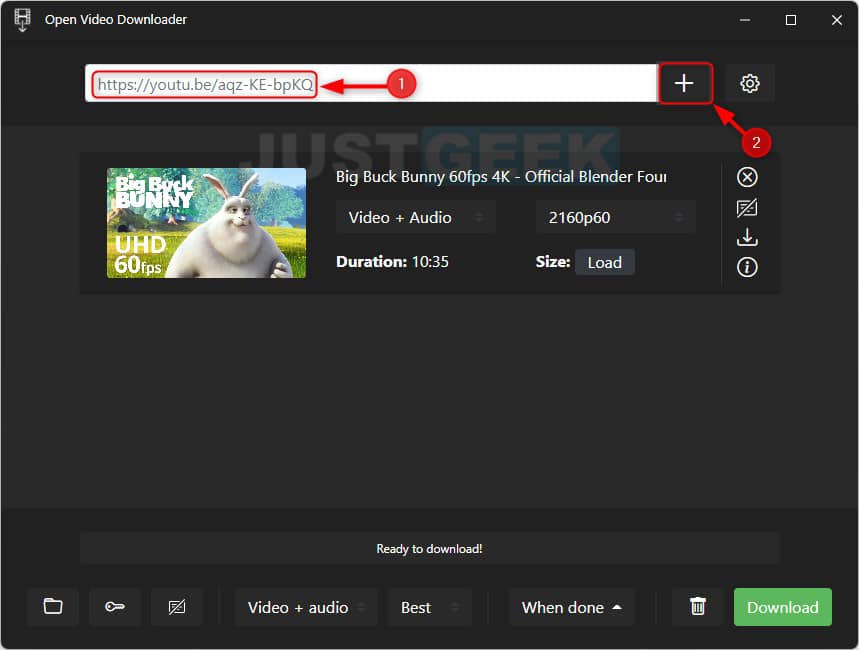
5. Vous avez maintenant la possibilité de télécharger la vidéo avec ou sans l’audio ou de ne télécharger que l’audio de la vidéo. De plus, à partir des paramètres de l’application (icône d’engrenage), vous avez la possibilité de choisir le format du fichier de sortie.
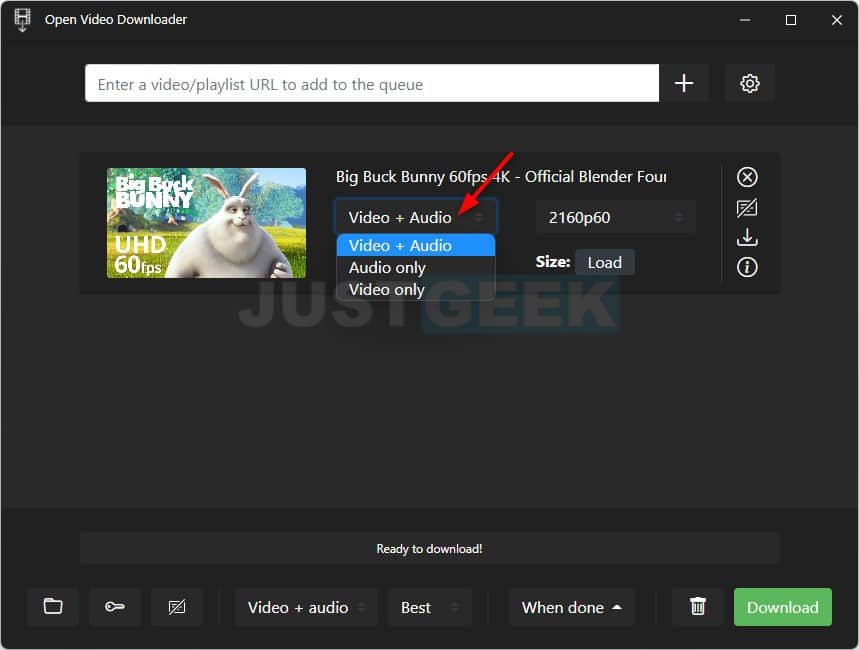
6. Sélectionnez également la résolution de la vidéo de sortie.
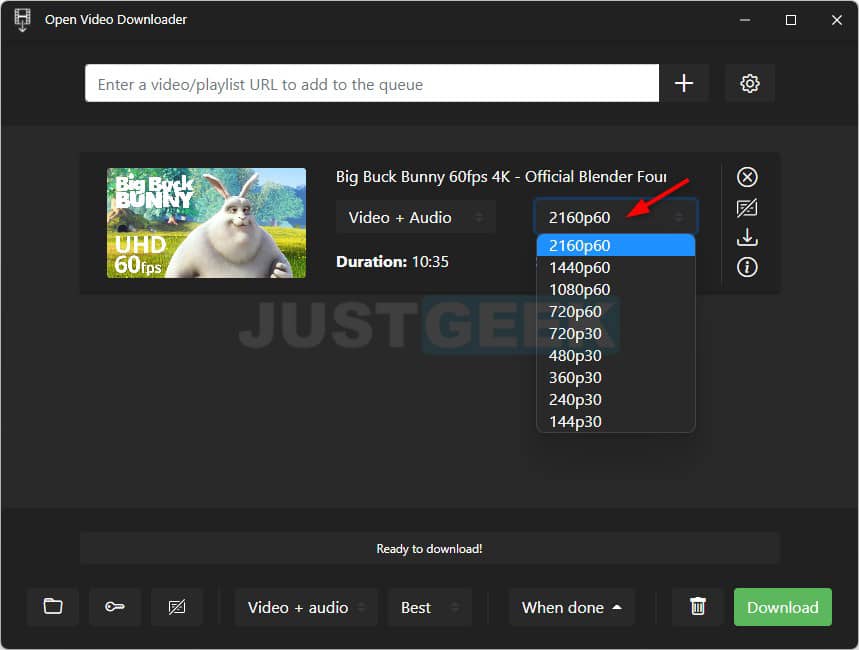
7. Enfin, cliquez sur le » Télécharger pour lancer le téléchargement.

8. Tout ce que vous avez à faire est d’attendre pendant le téléchargement. Vous retrouverez alors votre fichier dans le dossier « Télécharger ».

Voilà, vous savez maintenant comment télécharger des vidéos sur le Web avec Open Video Downloader. Et sinon, dans le même genre d’outil, vous avez aussi YouTube-DLG ou 4K Video Downloader.
( function( d, s, id ) {
var js, fjs = d.getElementsByTagName( s )[0];
if ( d.getElementById( id ) ) return;
js = d.createElement( s ); js.id = id;
js.src = « //connect.facebook.net/fr_FR/sdk.js#xfbml=1&version=v2.5&appId=305449883698649 »;
fjs.parentNode.insertBefore( js, fjs );
}( document, ‘script’, ‘facebook-jssdk’ ) );
[ad_2]
Source link






